Comment intégrer HTML dans un Google Doc
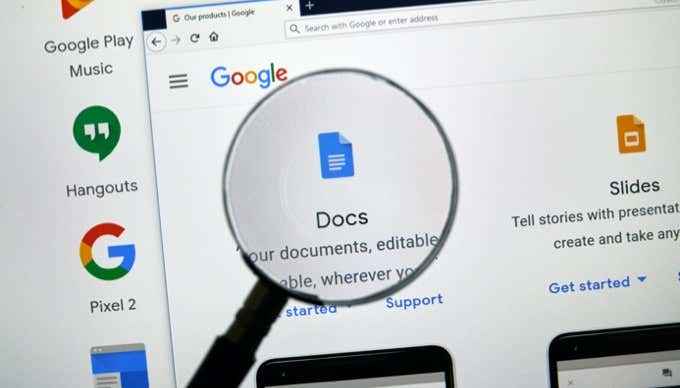
- 1327
- 332
- Clara Nguyen
Google Docs est un traitement de texte très flexible à bien des égards, mais ce que beaucoup de gens ne réalisent pas, c'est que vous pouvez intégrer HTML dans un Google Doc.
Il y a plusieurs moyens de le faire. L'un est de copier réellement un document HTML directement à partir d'un navigateur et de le coller dans un Google Doc. L'autre est une astuce utilisant le Importhtml Fonctionne dans Google Sheets pour personnaliser le formatage HTML que vous pouvez ensuite intégrer dans un document Google.
Table des matières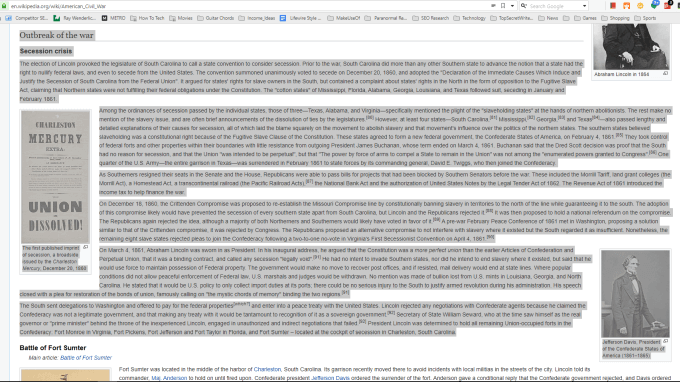
L'exemple ci-dessus montre le processus de copie et de collage d'une section d'une page de Wikipedia.
- Ensuite, ouvrez le Doc Google où vous souhaitez intégrer cette page HTML, cliquez avec le bouton droit et sélectionnez Pâte. Assurez-vous de sélectionner Pâte et pas Coller sans formatage.
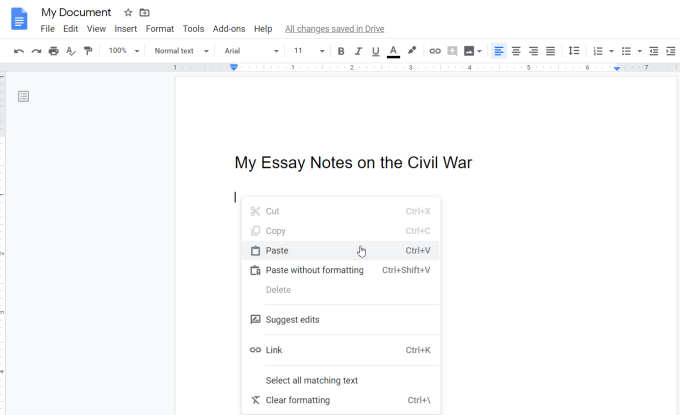
- Lorsque vous sélectionnez coller, Google Docs importera automatiquement la section Page que vous avez copiée autant que possible dans le format qu'il apparaît sur la page d'origine. Cela inclut les images, les liens d'URL et les en-têtes.

Vous pouvez voir que les liens sont en direct en survolant un. Dans Google Docs, vous verrez le lien externe apparaître.
Vous pouvez constater que dans certains cas, le formatage de l'image (comme l'alignement sur la page) ne correspond pas parfaitement à la page d'origine que vous avez copiée.
Vous pouvez résoudre ce problème en sélectionnant l'image, en sélectionnant l'icône de texte d'alignement gauche dans le ruban et l'icône de texte enveloppe sous l'image.
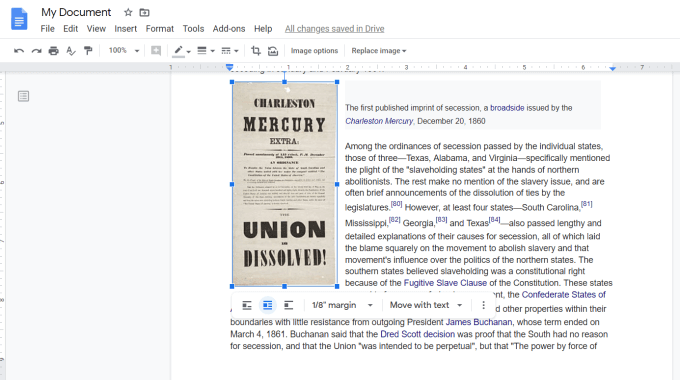
Cela devrait ressembler davantage à la mise en forme de la page Web d'origine. Si l'image avait une légende, vous devrez peut-être la déplacer sous l'image, ou partout où vous vous sentez approprié.
Comme vous pouvez le voir, intégrer HTML dans un document Google à l'aide de copie et coller du Web n'est pas parfait. Mais c'est le moyen le plus rapide de transférer des informations tout en conservant autant de formatage HTML de page Web d'origine.
Intégrer HTML dans Google Doc avec Importhtml
Une autre méthode pour intégrer HTML dans votre document Google est en intégrant le HTML dans Google Sheets en utilisant la fonction Importhtml. Ensuite, vous pouvez insérer cela dans Google Docs.
Gardez à l'esprit qu'au lieu d'incorporer une section de la page, cette fonction insérera toute la page. Cependant, il y a un moyen de contourner cela en utilisant un numéro d'index dans la syntaxe de fonction pour importer uniquement une table ou une liste à partir de la page.
Par exemple, disons que vous souhaitez intégrer le quatrième tableau de la page Web de Wikipedia sur la démographie des États-Unis. Tout d'abord, ouvrez une nouvelle feuille de calcul Google Sheets. Dans la première cellule de la feuille de calcul, tapez la fonction:
= Importhtml ("https: // en.Wikipédia.org / wiki / démographie_of_the_united_states "," table ", 4) Lorsque vous appuyez sur Entrée, cela importera la quatrième table à partir de la page Web et l'insérez dans le tableau où se trouve votre curseur.
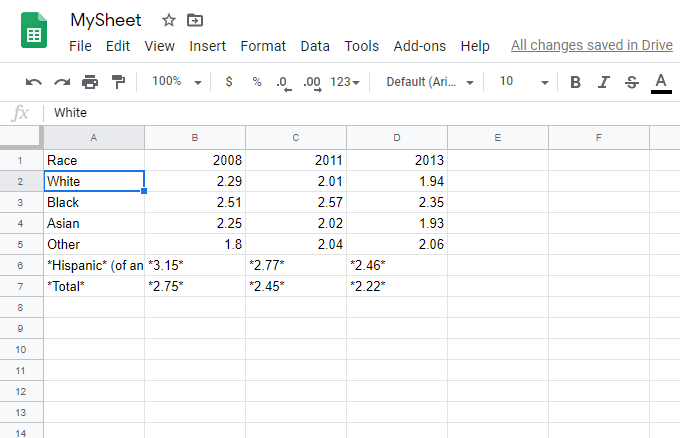
Vous avez maintenant les données HTML importées que vous pouvez utiliser pour intégrer dans Google Docs. Format ce tableau, mais vous souhaitez qu'il regarde à l'intérieur de Google Docs.
- Pour ce faire, mettez en évidence la table dans Google Sheets et appuyez sur Ctrl-c Pour copier la table.
- Placez le curseur dans votre document Google Docs où vous souhaitez placer la table, cliquer avec le bouton droit et sélectionner Pâte.
- Vous verrez une fenêtre contextuelle avec quelques options. Sélectionner Lien vers la feuille de calcul et sélectionnez le Pâte bouton.
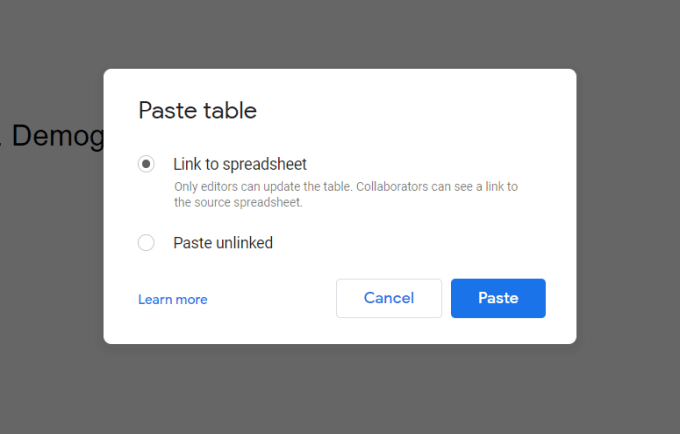
Cela insère la table de Google Sheets dans Google Docs exactement comme il est à l'origine formaté.
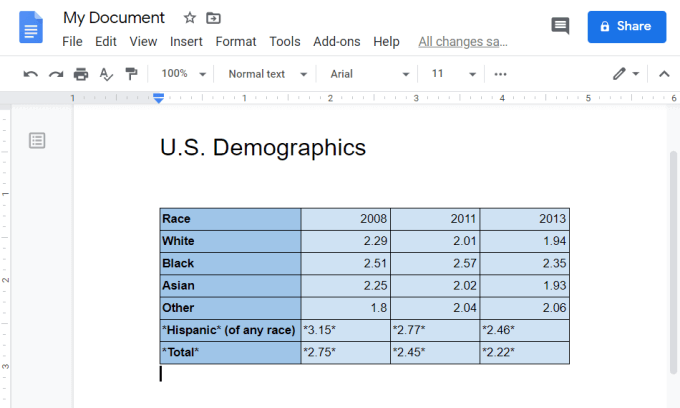
En liant le tableau, vous pouvez toujours mettre à jour le tableau dans Google Sheets et il mettra automatiquement à jour le tableau dans Google Docs.
Intégrer HTML dans Google Docs en utilisant Word
Si vous avez votre code HTML simple enregistré dans un .HTML ou .Fichier HTM, vous pouvez d'abord l'ouvrir dans Microsoft Word. Word tente toujours de rendre un fichier HTML. Ensuite, vous pouvez importer ce document dans Google Docs et copier la page entière ou la section de la page dans le document que vous modifiez.
- Pour ce faire, ouvrez Microsoft Word et ouvrez votre fichier HTML. Vous devriez voir le fichier rendu à la façon dont il serait à l'intérieur d'un navigateur.
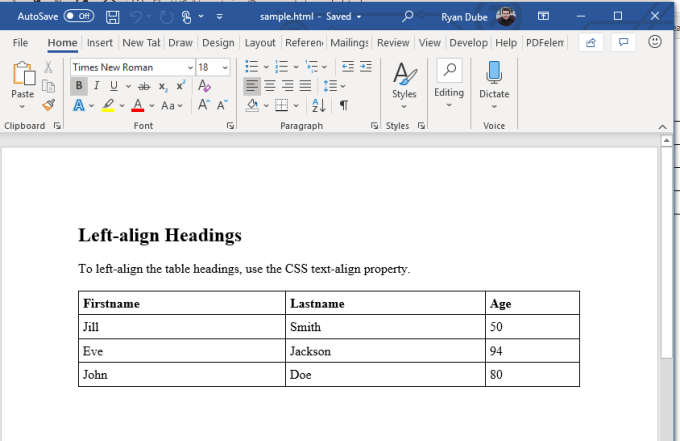
- Enregistrer ce document au format Word.
- Ensuite, revenez à Google Drive et téléchargez le fichier sur votre compte Google Drive.
- Une fois qu'il est téléchargé, faites un clic droit dessus et sélectionnez Ouvrir avec, et sélectionner Google Docs.
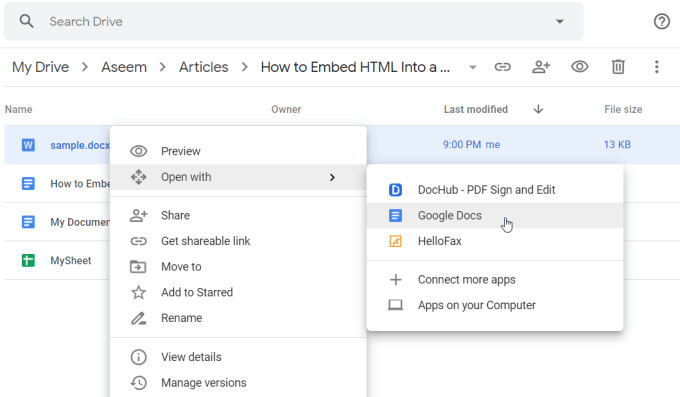
Cela ouvrira le document au format Google Docs, formaté aussi près du rendu HTML que possible.
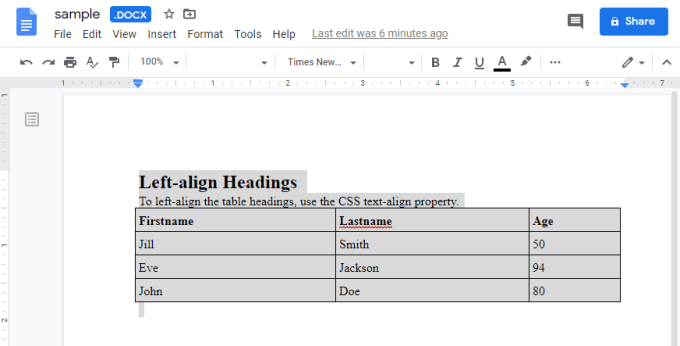
Vous pouvez maintenant copier le fichier HTML entier, soit juste la section que vous souhaitez. Puis collez-le dans le document Google Docs que vous modifiez.
Ce sont trois façons d'intégrer du HTML dans un Google Doc. L'option que vous choisissez dépend des outils dont vous disposez. Cela dépend également si vous voulez la page entière, ou simplement une section et à quel point vous avez besoin de la mise en forme d'origine HTML pour correspondre.
- « Comment réinitialiser dur un iPhone gelé ou un appareil Android
- Comment rendre un fond transparent dans Photoshop »

